Imprimantes
Dans le cadre de la Imprimantes page, en Supervision - Imprimantes avec MyQ Roger, l'administrateur a une vue d'ensemble de toutes les imprimantes connectées à son locataire, il peut exporter la liste des imprimantes vers Excel et ajouter de nouvelles imprimantes monofonctionnelles.
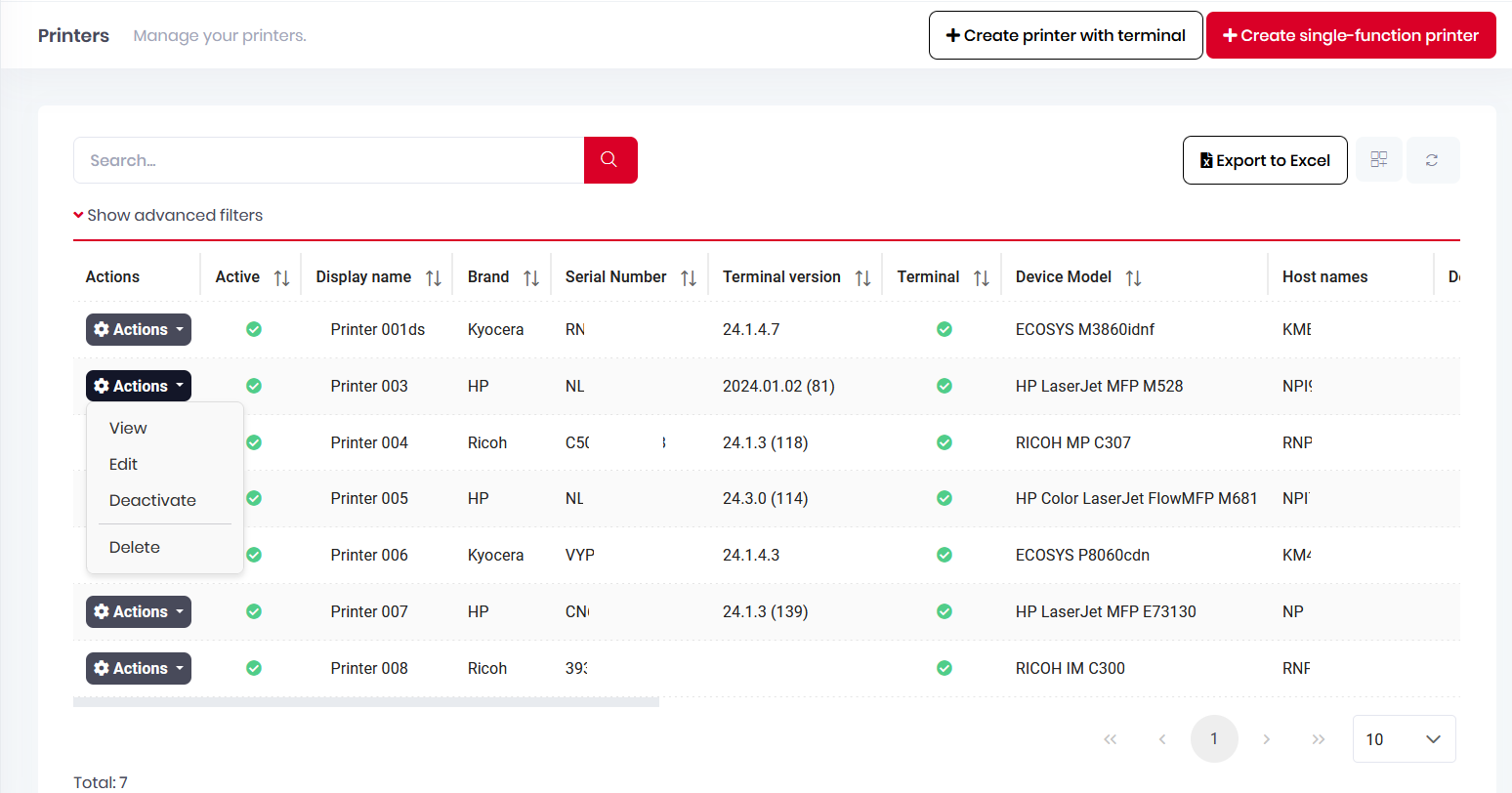
Sous Afficher les filtres avancés il existe de nombreux filtres qui peuvent être utilisés pour modifier les imprimantes affichées dans la vue d'ensemble.
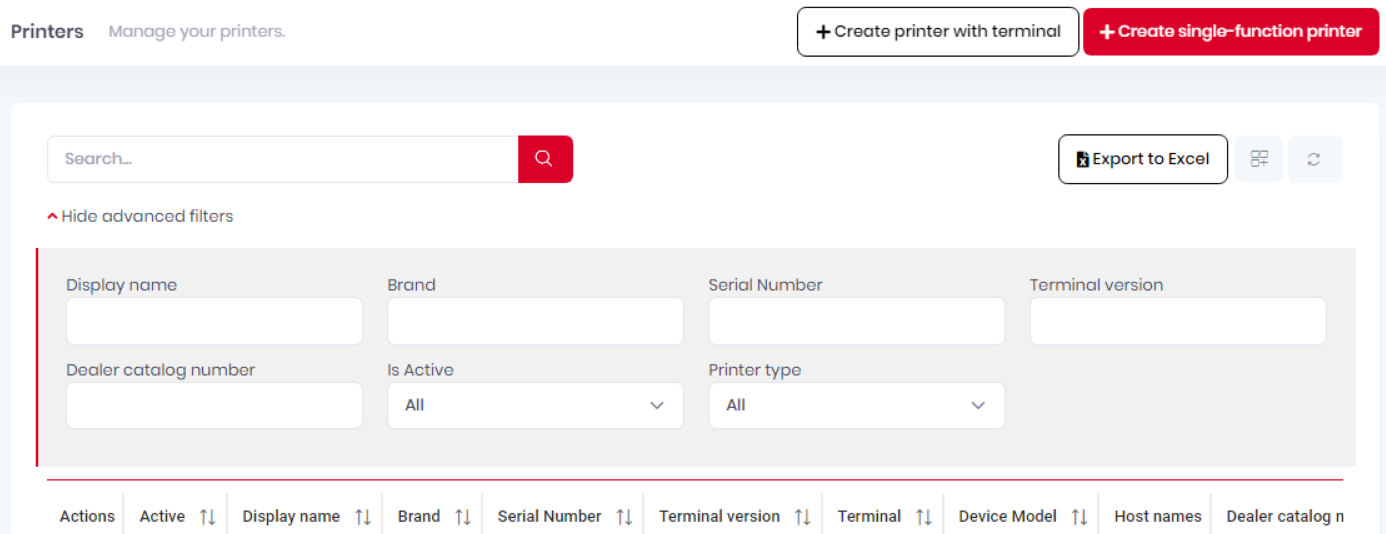
Dans la partie supérieure droite, vous pouvez utiliser le bouton Sélection des colonnes pour réorganiser les colonnes affichées dans la vue d'ensemble.
Vous pouvez faire glisser les colonnes d'un côté à l'autre ou sélectionner une colonne et utiliser les flèches au milieu, puis cliquer sur Économiser. Toutes les colonnes du Colonnes représentées sera affiché dans la vue d'ensemble des imprimantes.
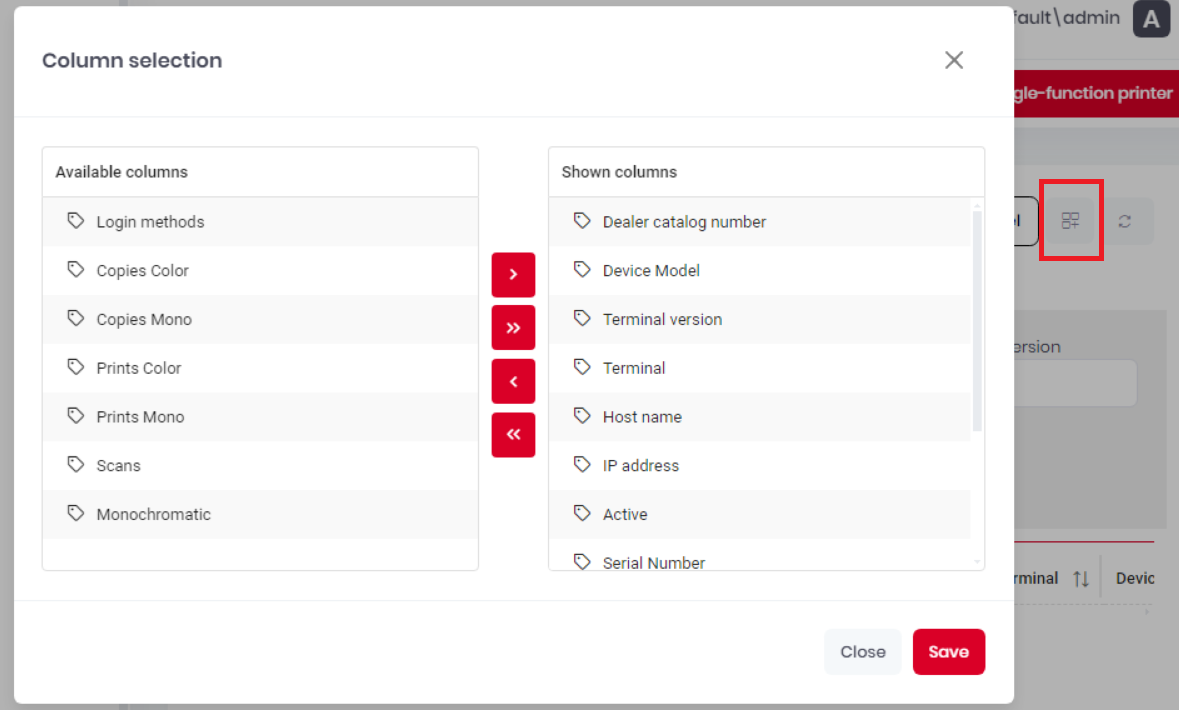
Ajout d'imprimantes
Les nouvelles imprimantes (avec terminaux intégrés) doivent être ajoutées via la méthode d'appairage, décrite dans MyQ Roger et MFDs.
Vous pouvez également cliquer sur le bouton Créer une imprimante avec un terminal entrez le code de l'appareil affiché sur l'écran de l'imprimante et cliquez sur Créer.
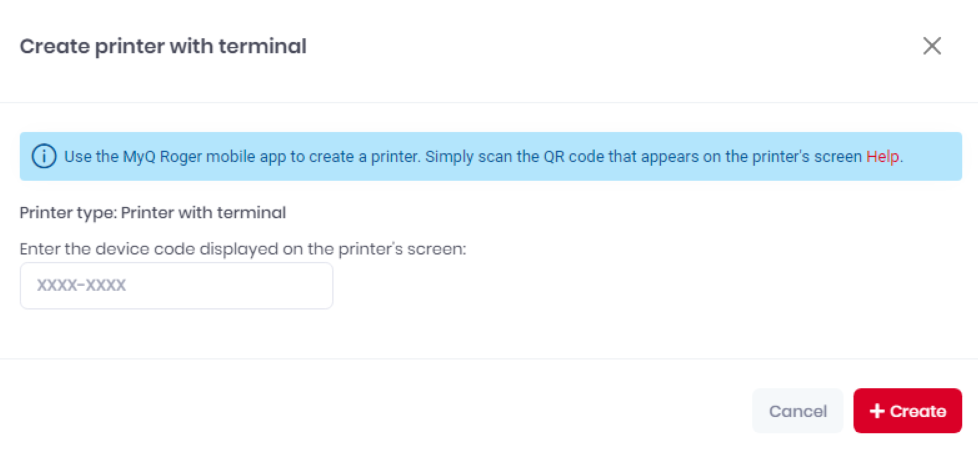
Des imprimantes à fonction unique peuvent être ajoutées par l'intermédiaire de l'option Créer une nouvelle imprimante à fonction unique décrite dans Imprimantes monofonctionnelles.
Gestion des imprimantes
L'administrateur de MyQ Roger peut gérer les imprimantes par l'intermédiaire de l'application Actions à côté d'une imprimante. Les actions disponibles sont les suivantes :
Voir - afficher les détails de l'imprimante, tels que les informations générales, l'état du toner, l'état de l'imprimante et les compteurs d'impression.
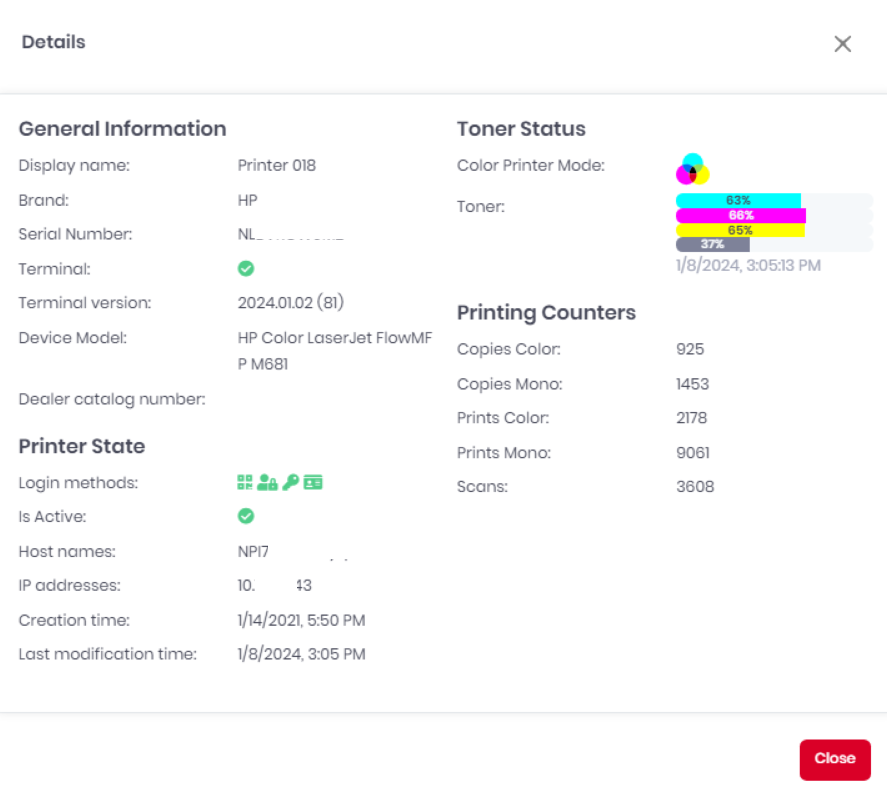
Editer - modifier les détails de l'imprimante, tels que le nom d'affichage, les informations sur la marque, l'adresse IP, etc.
Activer/Désactiver - en fonction de l'état de l'imprimante, vous pouvez l'activer ou la désactiver.
Supprimer - supprimer l'imprimante.
Exportation d'imprimantes
Pour exporter la liste des imprimantes, cliquez sur Exporter vers Excel dans le coin supérieur droit.
